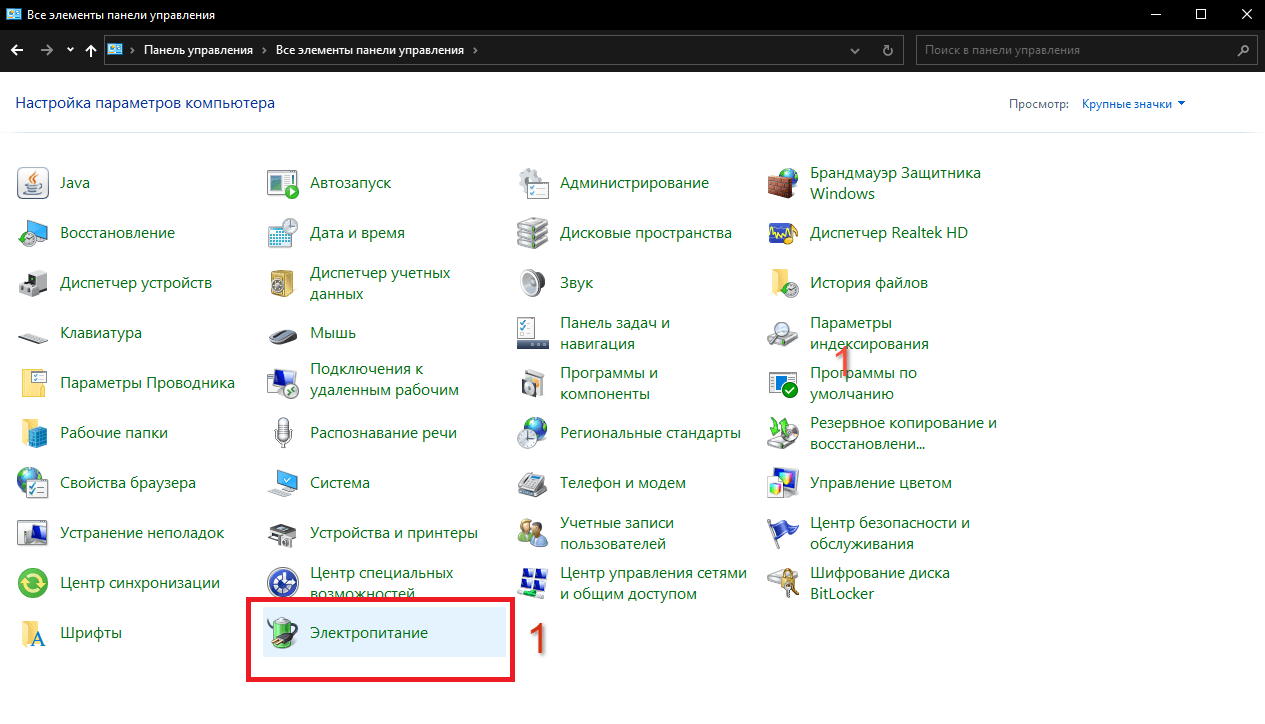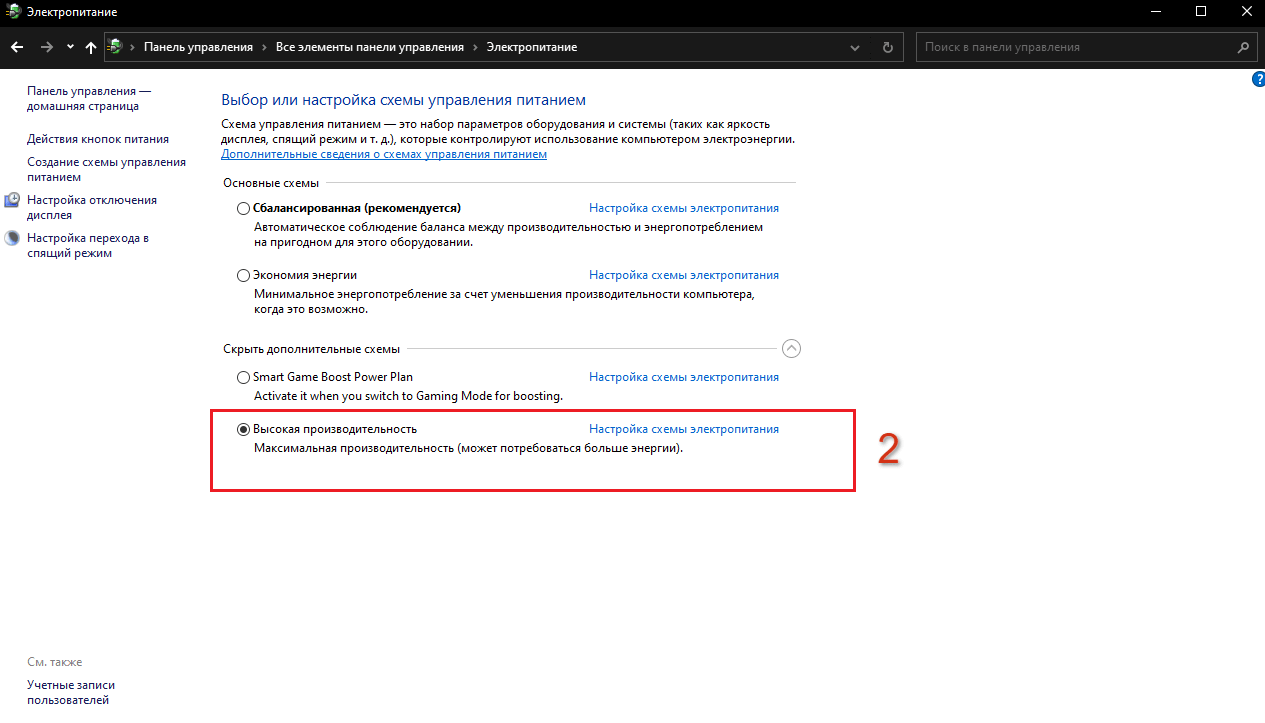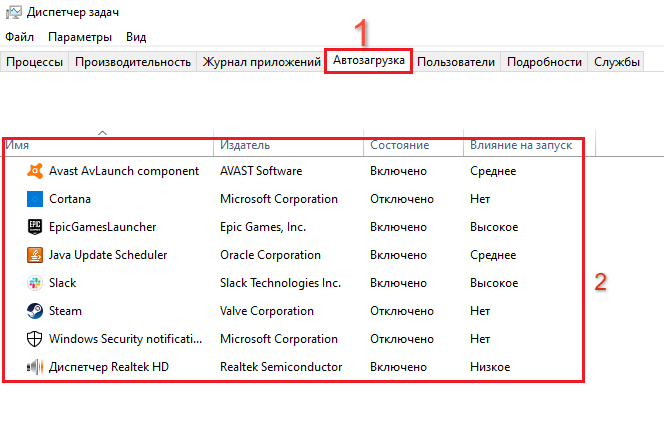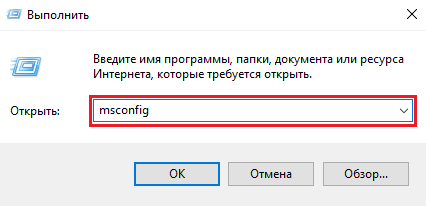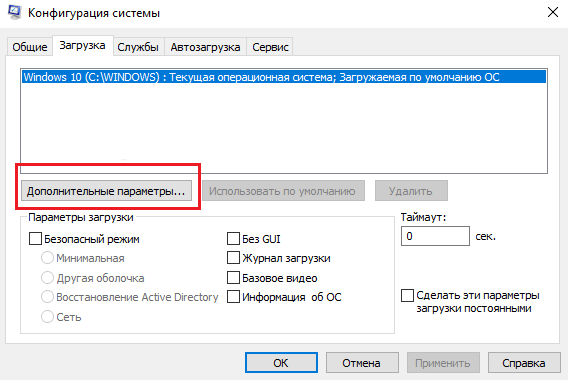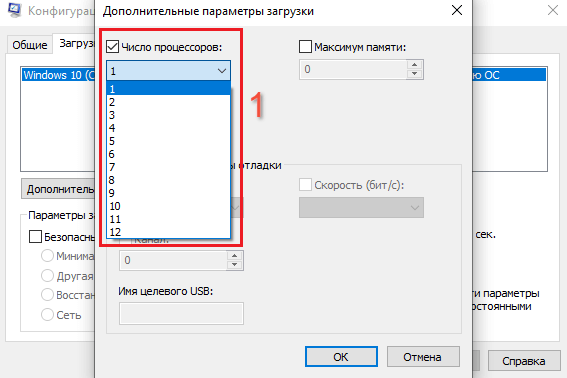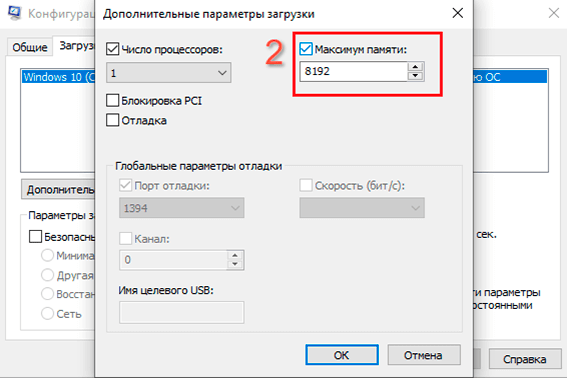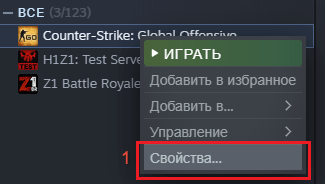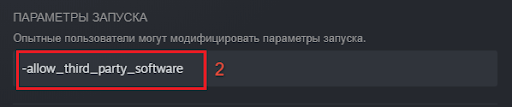Processheap что за команда
Processheap что за команда
-novid отключает начальную заставку.
–d3d9ex позволяет быстро сворачивать и открывать игру.
–high открывает игру более большой преоритет.
–freq(своё значение) устанавливает вашу герцовку монитора.
+cl_cmdrate 128 – устанавливает максимальное количество пакетов, которые отправляются на сервер в секунду.
+cl_updaterate 128 – устанавливает максимальное количество пакетов с обновлениями, которые отправляет сервер в секунду.
–tickrate 128 – устанавливает частоту обновлений от сервера.
–threads «число» устанавливает ваши число потоков процессора.
+cl_forcepreload 1 – загружает информацию о текстурах и моделях уже в начале карты.
r_drawparticles 0 — Убирает всю анимацию — выстрелы, всплески воды и т.д.
func_break_max_pieces 0 — убираем всякий мусор.
mat_queue_mode 2 — включаем многоядерную обработку.
muzzleflash_light 0 — отключаем динамический свет от вспышек.
r_eyemove 0 — отключает подвижность глаз у игроков.
r_eyegloss 0 — отключает блеск глаз у игроков.
dsp_slow_cpu 1 — незначительное снижения качества звука.
mat_disable_bloom 1 — отключаем bloom-эффект.
Бинд на очистку карты от выстрелов и крови
bind «a» «+moveleft; r_cleardecals»
bind «d» «+moveright; r_cleardecals»
bind «s» «+back; r_cleardecals»
bind «w» «+forward; r_cleardecals»
bind «SHIFT» «+speed; r_cleardecals»
Локальный диск (:С)-Program Files (x86)-Steam-steamapps-common-Counter-Strike Global Offensive-bin-dxsupport_episodic
«dxsupport»
<
«0»
<
«name» «video memory 0 (couldn’t get info from WMI)»
«min megatexels» «0»
«max megatexels» «1»
«ConVar.mat_picmip» «1»
>
«1»
<
«name» «video memory [1-66)»
«min megatexels» «1»
«max megatexels» «66»
«ConVar.mat_picmip» «2»
>
«2»
<
«name» «video memory [66-135)»
«min megatexels» «66»
«max megatexels» «135»
«ConVar.mat_picmip» «2»
>
«3»
<
«name» «video memory [135-65536)»
«min megatexels» «66»
«max megatexels» «135»
«ConVar.mat_picmip» «2»
>
>
Локальный диск (:С)-Program Files (x86)-Steam-userdata-ваша папка аккаунт (смотрите по дате)-730-local-cfg-video- меняет значение «setting.mem_level» «1» на «setting.mem_level» «2»
Идём по пути:
Локальный диск (:С)-Program Files (x86)-Steam-steamapps-common-Counter-Strike Global Offensive-csgo-panorama
там будет 2 папки fonts и videos переименовываем их как хотим например fonts1 и videos2 папка видеос отвечает за задний фон в главном меню при изменении названия этой папки фоны отключаются а при переименовании папки фонтс шрифты в игре становятся более крупными.
Как настроить CS:GO для слабого ПК?
CS:GO – игра, которая не отличается особой требовательностью. Она создана уже давно, и все равно может демонстрировать небольшое количество FPS при неправильной настройке. Слабый компьютер выдает 20-30 ФПС, из-за чего играть бывает некомфортно. Если геймер использует такой ПК, что можно сделать? На любом слабом компе можно повысить производительность игры с помощью выполнения некоторых настроек в системе и игре. Эта статья ознакомит с основными моментами, помогающими увеличить FPS в CS:GO, и подскажет, как настроить КС:ГО, чтобы не лагало.
Как правильно настроить систему?
Перед тем, как оптимизировать КС:ГО, нужно переустановить Windows. Производительность системы нарушается при запуске лишних процессов на ПК. Чем дольше пользователь работает в ОС, тем больше генерируется лишних процессов. Если операционка давно не переустанавливалась, то это действие просто необходимо сделать. После этого ПК будет работать гораздо шустрее.
Настройка КС: ГО для слабых ПК продолжается путем улучшения производительности ОС. Сразу настраиваются характеристики электропитания. Для того, чтобы выполнить эти действия, заходим на панель управления, после чего выбираем надпись «Оборудование и звук» и кликаем на ней, а затем переходим в «Электропитание». Находим строку «Высокая производительность» и отмечаем ее галочкой.
После выполнения первого шага плавно переходим ко второму – перезагружаем комп. Теперь нужно максимально отключить автозагрузку. Она находится в диспетчере задач и вызывается с помощью комбинации клавиш Ctrl+Alt+Delete. После проделанных манипуляций заходим в пункт «Автозагрузка» и отключаем все ненужные приложения.
Лучшее разрешение для КС: ГО можно выставить, если следовать рекомендациям профессионалов.
На следующем этапе выполняем такие действия:
Как настроить параметры запуска?
Для того, чтобы настроить параметры запуска КС ГО для слабых ПК, нужно разобраться в том, как их правильно открывать. Нужно будет проделать такие манипуляции:
Значение команд
Проанализируем, что означают заданные команды, и за какие действия они отвечают:
С помощью перечисленных выше командных строк параметры запуска CS:GO для слабых ПК будут оптимизированы и смогут продемонстрировать высокую производительность.
Как настроить нужные параметры внутри игры
Изучив и проанализировав статью, каждый геймер сможет самостоятельно улучшить конфиги КС:ГО для слабых ПК. Также приложение FPS Booster для CS:GO позволит повысить игровую производительность. Программа для БустаФПС в КС:ГО способна разгонять CPU, GPU, при этом она контролирует перегрев компонентов. Кроме того, она обеспечит приоритетность игрового процесса над остальными, устанавливает оптимальные характеристики игры, очищая оперативную память ПК в live-режиме. FPS booster останавливает ненужные процессы, чтобы ничто не мешало получать удовольствие от игры.
Процесс установки ПО достаточно простой. Заходим на сайт, жмем кнопку: скачать Fps booster для CS:GO и следуем дальнейшим подробным инструкциям.
Processheap что за команда
-novid отключает начальную заставку.
–d3d9ex позволяет быстро сворачивать и открывать игру.
–high открывает игру более большой преоритет.
–freq(своё значение) устанавливает вашу герцовку монитора.
+cl_cmdrate 128 – устанавливает максимальное количество пакетов, которые отправляются на сервер в секунду.
+cl_updaterate 128 – устанавливает максимальное количество пакетов с обновлениями, которые отправляет сервер в секунду.
–tickrate 128 – устанавливает частоту обновлений от сервера.
–threads «число» устанавливает ваши число потоков процессора.
+cl_forcepreload 1 – загружает информацию о текстурах и моделях уже в начале карты.
r_drawparticles 0 — Убирает всю анимацию — выстрелы, всплески воды и т.д.
func_break_max_pieces 0 — убираем всякий мусор.
mat_queue_mode 2 — включаем многоядерную обработку.
muzzleflash_light 0 — отключаем динамический свет от вспышек.
r_eyemove 0 — отключает подвижность глаз у игроков.
r_eyegloss 0 — отключает блеск глаз у игроков.
dsp_slow_cpu 1 — незначительное снижения качества звука.
mat_disable_bloom 1 — отключаем bloom-эффект.
Бинд на очистку карты от выстрелов и крови
bind «a» «+moveleft; r_cleardecals»
bind «d» «+moveright; r_cleardecals»
bind «s» «+back; r_cleardecals»
bind «w» «+forward; r_cleardecals»
bind «SHIFT» «+speed; r_cleardecals»
Локальный диск (:С)-Program Files (x86)-Steam-steamapps-common-Counter-Strike Global Offensive-bin-dxsupport_episodic
«dxsupport»
<
«0»
<
«name» «video memory 0 (couldn’t get info from WMI)»
«min megatexels» «0»
«max megatexels» «1»
«ConVar.mat_picmip» «1»
>
«1»
<
«name» «video memory [1-66)»
«min megatexels» «1»
«max megatexels» «66»
«ConVar.mat_picmip» «2»
>
«2»
<
«name» «video memory [66-135)»
«min megatexels» «66»
«max megatexels» «135»
«ConVar.mat_picmip» «2»
>
«3»
<
«name» «video memory [135-65536)»
«min megatexels» «66»
«max megatexels» «135»
«ConVar.mat_picmip» «2»
>
>
Локальный диск (:С)-Program Files (x86)-Steam-userdata-ваша папка аккаунт (смотрите по дате)-730-local-cfg-video- меняет значение «setting.mem_level» «1» на «setting.mem_level» «2»
Идём по пути:
Локальный диск (:С)-Program Files (x86)-Steam-steamapps-common-Counter-Strike Global Offensive-csgo-panorama
там будет 2 папки fonts и videos переименовываем их как хотим например fonts1 и videos2 папка видеос отвечает за задний фон в главном меню при изменении названия этой папки фоны отключаются а при переименовании папки фонтс шрифты в игре становятся более крупными.
Как поднять ФПС в КС ГО? Методы 2021 года
Всем известно, что Counter-Strike: Global Offensive требует от компьютера куда больше ресурсов, чем ее младший брат, простая «Контра». Не все мы с вами миллионеры или дети нефтянников, поэтому рассуждать на тему того, что нужно покупать новое железо или точечно апгрейдить компьютер для увеличения производительности, не будем. Есть несколько способов поднять ФПС в КС ГО: консольные команды, настройка через панель управления (nVidia или AMD), очистка автозагрузки от лишнего и ненужного.
Некоторые консольные команды позволяют игре получить доступ ко всем ядрам вашего процессора, поэтому рекомендуемые на некоторых ресурсах настройки разблокировки ядер делать не обязательно. Вообще, начинать настраивать ФПС для КС ГО лучше в такой последовательности:
Консольные команды для CS GO
Всем понятно, что для повышения ФПС придется чем-то пожертвовать. В данном случае жертвовать для лучшей производительности будем мелочами, которые конечно делают игру красивее и лучше, но излишне нагружают ядра процессоров. Даже звук, который будет выводиться в игре в более грубом качестве, снижает нагрузку. Зато для уха это почти не заметно.
Список команд параметров запуска в CS GO
Теперь подробнее по каждому пункту:
Настройка CS GO в панели управления nVidia
Настройка параметров компьютера
Этот пункт мы подадим в рекомендательном стиле. Отключите на время игры антивирус и закройте все она браузера, обновите драйвера вашей видеокарты и добавьте файл подкачки минимум до 12 гигабайт. Современные игры требовательны к буферу, в который «загоняется» файл, формируемый игрой и именно быстрый доступ компьютера к содержимому этого файла позволит ускорить игру и поднять ФПС.
Как поднять фпс в кс го
Как поднять фпс в кс го
В Counter Strike Global Offensive очень многое зависит от одного определенного момента. Для того, чтобы пользователю было комфортно принимать решения, необходимо иметь мощное железо. В игре даже есть параметр, который отвечает за количество кадров в секунду, что именуется как «FPS». Чем больше FPS у пользователя, тем плавнее и комфортнее играть в CS:GO. Однако тут возникает соответствующий у пользователей вопрос — «а как повысить FPS?».
В первую очередь поможет покупка более мощного компьютера с хорошими комплектующими. Если же такой возможности нет, можно воспользоваться определенными способами для того, чтобы увеличить параметр FPS. Важным будет уточнение, что даже самые изысканные способы по увеличению FPS не дадут огромного прироста. В лучшем случае пользователь сможет получить дополнительные 20-30 кадров, которые безусловно, лишними не будут, но это далеко не идеал для Counter Strike Global Offensive.
Поднять фпс в кс го параметры запуска
Для того, чтобы повысить FPS, необходимо грамотным образом настроить Counter Strike Global Offensive. Настройку можно легко произвести через параметры запуска. Как можно найти параметры запуска:

Для того, чтобы команды начали работать, перед каждой из них необходимо поставить тире. Желательно все команды вставить в параметры запуска, таким образом пользователь сможет увеличить эффективность своего компьютера в Counter Strike Global Offensive. Не будет также лишним, если пользователь настроит игру на низкий уровень. Сюда можно отнести как настройки видео, так и всего остального. Чем ниже будут параметры настроек Counter Strike Global Offensive, тем больше желаемых кадров получит пользователь во время игрового процесса.